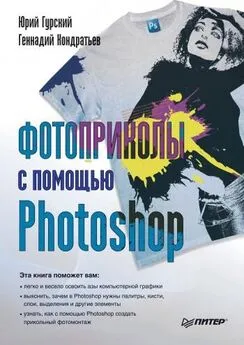Юрий Гурский - Фотоприколы с помощью Photoshop
- Название:Фотоприколы с помощью Photoshop
- Автор:
- Жанр:
- Издательство:неизвестно
- Год:неизвестен
- ISBN:нет данных
- Рейтинг:
- Избранное:Добавить в избранное
-
Отзывы:
-
Ваша оценка:
Юрий Гурский - Фотоприколы с помощью Photoshop краткое содержание
Книга в доступной и юмористической форме раскроет перед вами волшебный мир компьютерной графики. В первой (теоретической) части вы познакомитесь с основными понятиями цифровой графики, интерфейсом программы Photoshop и принципами ее работы. Вторая (практическая) часть, представленная в виде забавных примеров, весело и непринужденно поможет вам научиться выполнять различные трюки с фотографиями. Вы узнаете, как изменить внешний вид президента, сделать утюг водоплавающим, заставить футболиста летать и многое другое, а заодно изучите богатую палитру инструментов Photoshop. С этой веселой книгой, снабженной забавными иллюстрациями, проблемы с Photoshop покажутся вам просто смешными.
Фотоприколы с помощью Photoshop - читать онлайн бесплатно ознакомительный отрывок
Интервал:
Закладка:
• Twirl (Скручивание). Как следует из названия фильтра, спиралевидно скручивает изображение или его отдельные части.
• Wave (Волна). Как и фильтр Ripple (Рябь), имитирует волны, но имеет намного больше настроек.
• ZigZag (Зигзаг). Имитирует изображение расходящихся из одной точки круговых волн.
Группа фильтров Noise (Шум)
В этой группе находятся фильтры, увеличивающие или уменьшающие шумовые эффекты. Часто такие эффекты лежат в основе рисования различных природных материалов или текстур.
• Add Noise (Добавить шум). Добавляет шумовой эффект в изображение. В результате появляются пикселы со случайными значениями яркости и цвета.
• Despeckle (Ретушь). Автоматически ретуширует фотографии: он находит шум и удаляет его. Настроек у него нет. Наиболее эффективен для изображений в режиме Grayscale (Оттенки серого).
• Dust & Scratches (Пыль и царапины). Как и предыдущий, используется для ретуши фотографий. Фильтр действует, размывая мелкие детали. Перед использованием фильтра есть смысл устранить самые большие дефекты с помощью инструментов редактирования, например, Clone Stamp (Штамп) или Healing Brush (Лечащая кисть).
• Median (Усреднение). Усредняет цвета соседних пикселов. Имеет всего один параметр – Radius (Радиус), задающий область усреднения цвета. При больших значениях создает эффект рисования акварельными красками.
• Reduce Noise (Подавить шум). Используется, чтобы подавить цветовой и яркостный шум, а также последствия высокого JPEG-сжатия.
Группа фильтров Pixelate (Оформление)
Фильтры этой группы преобразуют изображение по определенным алгоритмам, помогая тем самым добиваться стилизации.
• Color Halftone (Цветной растр). После воздействия фильтра изображение очень напоминает режим Bitmap (Битовая карта), только остается при этом цветным, то есть состоит из цветных кругов.
• Crystallize (Кристаллизация). Создает иллюзию кристаллизации изображения. Используется обычно для формирования поверхностей изо льда или стекла.
• Facet (Фасет). Объединяет соседние пикселы в простые геометрические фигуры, тем самым упрощая структуру изображения. Настроек не имеет.
• Fragment (Фрагмент). Дублирует изображение четыре раза и слегка смещает дубли относительно друг друга. В итоге изображение размывается. Настроек также нет.
• Mezzotint (Меццо-Тинто). Добавляет в изображение шум в виде точек, штрихов или линий.
• Mosaic (Мозаика). Усредняет цвет и яркость соседних пикселов, создавая тем самым квадраты определенного размера. В результате получается эффект мозаичного изображения.
• Pointillize (Пуантилизм). Создает иллюзию стиля художественного направления пуантилизм, в котором изображение формируется из отдельных кругов (точек).
Группа фильтров Render (Освещение)
Фильтры этой группы воссоздают иллюзию тех или иных световых эффектов.
• Clouds (Облака). Заливает изображение фоном, напоминающим облака. В формировании заливки используются Foreground Color (Цвет переднего плана) и Background Color (Цвет фона). Часто применяется как основа для более сложных операций. Настроек нет.
• Difference Clouds (Разностные облака). Действует так же, как и предыдущий фильтр, но вдобавок к этому смешивает цвет переднего плана и цвет фона с исходными цветами изображения. Настроек также нет.
• Fibers (Волокна). Заливает изображение фоном, напоминающим волокна.
• Lens Flare (Блик). Имитирует световой блик линзы. Его расположение регулируется в окне предварительного просмотра путем перемещения перекрестья указателем мыши.
• Lighting Effects (Эффекты света). Имитирует различные источники света, которых может быть несколько.
Группа фильтров Sharpen (Резкость)
Фильтры этой группы используют, как это можно понять из названия, чтобы увеличить резкость изображения или отдельных его областей.
• Sharpen (Резкость). Слегка увеличивает резкость изображения за счет повышения контрастности соседних пикселов. Настроек у него нет.
• Sharpen Edges (Резкость по краям). Фильтр увеличивает резкость только на границах изображения. Настроек также нет.
• Sharpen More (Резкость+). Увеличивает резкость изображения сильнее, чем фильтр Sharpen (Резкость). По сути, это несколько раз подряд повторенный фильтр Sharpen (Резкость).
• Smart Sharpen (Настраиваемая резкость). Как и предыдущие фильтры, увеличивает резкость изображения, но при этом имеет настройки.
• Unsharp Mask (Контурная резкость). Также увеличивает резкость изображения.
Группа фильтров Sketch (Набросок)
Фильтры этой группы, как и фильтры групп Artistic (Художественные) и Brush Strokes (Штрихи), имитируют различные художественные эффекты. Открываются они в режиме Filter Gallery (Галерея фильтров).
• Bas Relief (Рельеф). Делает изображения рельефными. Перед его использованием нужно настроить на свой вкус Foreground Color (Цвет переднего плана) и Background Color (Цвет фона), так как фильтр строит изображение на основе именно этих цветов, а не цветов исходного изображения.
• Chalk & Charcoal (Мел и уголь). Создает изображение, как бы нарисованное мелом и углем одновременно. При этом в качестве цвета мела программа использует Background Color (Цвет фона), в качестве цвета угля (как ни странно это звучит) – Foreground Color (Цвет переднего плана).
• Charcoal (Уголь). Имитирует рисунок, нарисованный углем (без мела). При этом цвет «угля» определяется Foreground Color (Цвет переднего плана), а Background Color (Цвет фона) задает цвет бумажного фона.
• Chrome (Хром). Имитирует металлическую поверхность.
• Conte Crayon (Волшебный карандаш). Имитирует рисунок карандашом по бумаге. Цвет карандаша задает Foreground Color (Цвет переднего плана), а Background Color (Цвет фона) определяет цвет бумажного фона.
• Graphic Pen (Тушь). Имитирует рисунок тушью. В качестве чернил используется Foreground Color (Цвет переднего плана), а Background Color (Цвет фона) задает цвет бумажного фона.
• Halftone Pattern (Полутоновый узор). Превращает изображение в полутоновое, беря за основу текущие Foreground Color (Цвет переднего плана) и Background Color (Цвет фона).
• Note Paper (Почтовая бумага). Действие фильтра при условии, что в качестве Foreground Color (Цвет переднего плана) выбран черный, а в качестве Background Color (Цвет фона) – белый цвет, напоминает тиснение на бумаге. При выборе других цветов фильтр делает скорее аппликацию.
• Photocopy (Ксерокопия). Создает изображение, напоминающее негатив оригинала (если в качестве Foreground Color (Цвет переднего плана) выбран черный цвет, а в качестве Background Color (Цвет фона) – белый).
• Plaster (Гипс). Создает рельефное изображение, используя цвета переднего и заднего плана.
• Reticulation (Сетчатый узор). Создает эффект зернистой фотографии. Цвета изображения, как во всех предыдущих фильтрах, определяются цветом переднего плана и цветом фона.
• Stamp (Линогравюра). Создает изображение, похожее на гравюру, цвета которой определяются значениями Foreground Color (Цвет переднего плана) и Background Color (Цвет фона).
Читать дальшеИнтервал:
Закладка:
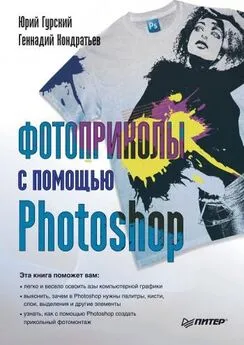






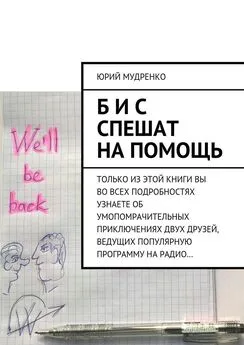
![Юрий Поляков - Босх в помощь! [О гормональных либералах и безродных патриотах]](/books/1072389/yurij-polyakov-bosh-v-pomoch-o-gormonalnyh-libera.webp)